大家好,我是晓凡。
写在前面
这是PB案例学习笔记系列文章的第32篇,该系列文章适合具有一定PB基础的读者。
通过一个个由浅入深的编程实战案例学习,提高编程技巧,以保证小伙伴们能应付公司的各种开发需求。
文章中设计到的源码,晓凡都上传到了gitee代码仓库https://gitee.com/xiezhr/pb-project-example.git
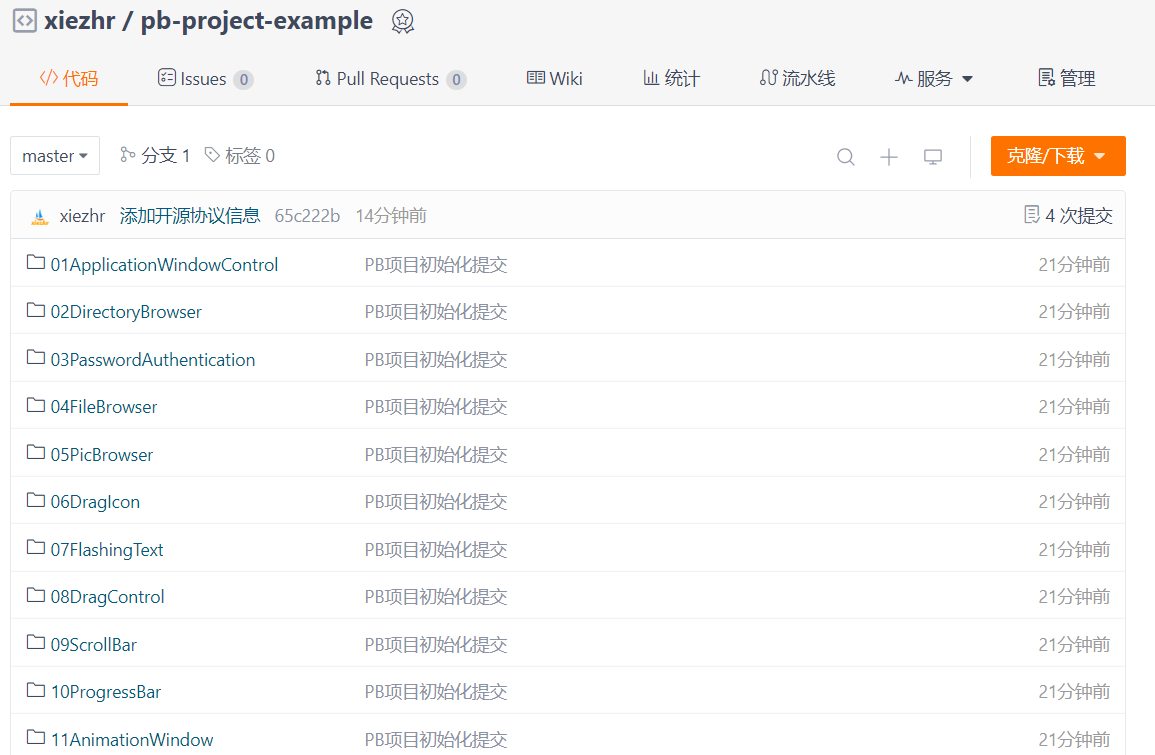
需要源代码的小伙伴们可以自行下载查看,后续文章涉及到的案例代码也都会提交到这个仓库【pb-project-example】
如果对小伙伴有所帮助,希望能给一个小星星⭐支持一下小凡。
一、小目标
本案例我们将制作一个类似于windows 自带的记事本程序。
程序包含了记事本的打开、保存、编辑、复制、剪切、删除、设置字体等功能。
为了能实现上述功能,我们需要借助对文件进行操作的GetFileOpenName()、FileLength()、FileOpen()、FileRead()、GetFileSaveName()、FileWrite()等文件操作函数。
同时为了实现文本的编辑功能,我们还需要使用到Clare()、Copy、Cut、Paste()、Undo()等多行编辑框函数。
为了实现文本格式的设置,我们需要用到CreateFile()全局扩展函数
希望小伙伴能和我一样,通过本案例熟练掌握文件相关操作
最终实现效果如下
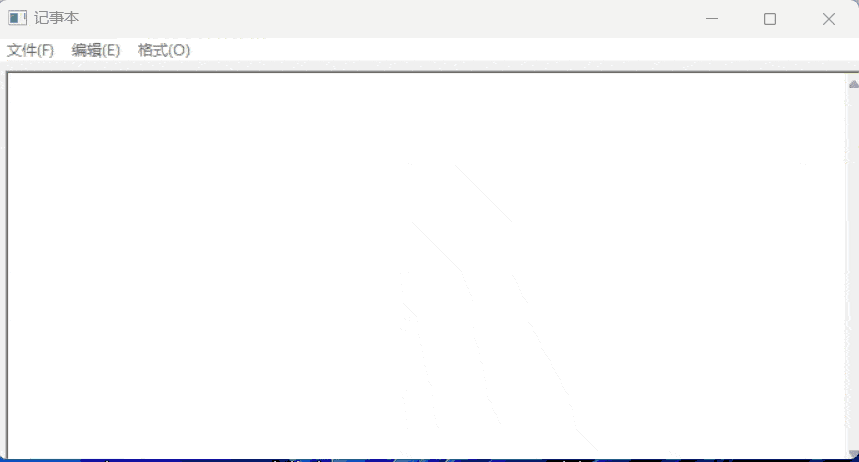
二、函数简介
2.1 GetFileOpenName函数
用于显示一个标准的文件打开对话框,让用户选择要打开的文件,并返回用户选择的文件路径
使用示例:
string ls_fileNamels_fileName = GetFileOpenName("请选择要打开的文件", "C:\", "Text Files (*.txt),*.txt")IF Len(ls_fileName) > 0 THENMessageBox("选择文件", "你选择的文件是: " + ls_fileName)
ELSEMessageBox("未选择文件", "你没有选择文件")
END IF
调用GetFileOpenName函数会弹出一个文件打开对话框,标题为"请选择要打开的文件",初始文件夹路径为"C:",并且只显示文本文件(.txt)类型的文件。
用户选择文件后,将返回选中文件的路径,并显示在消息框中。
如果用户取消选择文件,则会显示"你没有选择文件"的消息框。
2.2 FileLength函数
用于获取指定文件的长度(以字节为单位)。通过这个函数,您可以快速了解文件的大小
使用示例:
string ls_filePath
long ll_fileLengthls_filePath = 'C:\test\file.txt'll_fileLength = FileLength(ls_filePath)MessageBox("文件长度", "文件的长度是: " + string(ll_fileLength) + " bytes")
在上面的示例中,首先设置要获取长度的文件路径为 ls_filePath 。然后使用 FileLength 函数来获取该文件的长度,并将结果存储在 ll_fileLength 中。最后使用 MessageBox 函数显示文件的长度,以字节为单位。
2.3 FileOpen 函数
用于打开一个文件并返回文件句柄,以便进行读取或写入操作
使用示例:
long ll_fileHandle
string ls_filePath, ls_fileContent, ls_line
integer li_fileNumls_filePath = 'C:\test\file.txt'
ll_fileHandle = FileOpen(ls_filePath, LineMode!)IF ll_fileHandle > 0 THENli_fileNum = 1ls_fileContent = ""DO WHILE FileRead(ll_fileHandle, li_fileNum, ls_line) > 0ls_fileContent += ls_line + "~r~n"li_fileNum++LOOPFileClose(ll_fileHandle)MessageBox("文件内容", ls_fileContent)
ELSEMessageBox("文件打开错误", "文件打开错误")
END IF
首先设置要打开的文件路径为 ls_filePath ,然后使用 FileOpen 函数打开该文件,并将返回的文件句柄存储在 ll_fileHandle 中。如果文件成功打开(文件句柄大于0),则使用 FileRead 函数逐行读取文件内容,并将内容存储在 ls_fileContent 中。最后关闭文件并显示文件内容。如果文件打开失败,则显示相应的错误消息。
2.4 FileRead 函数
用于从已打开的文件中读取指定行的内容。通过这个函数,您可以逐行读取文件的内容并进行处理。
这个函数,我们在上面已经使用过
2.5 FileClose 函数
用于关闭先前通过FileOpen函数打开的文件。通过这个函数,您可以确保在完成文件操作后正确关闭文件句柄,释放资源。
这个函数,我们在上面已经使用过,一般FileOpen、FileRead、FileClose这三个函数我们都是配套使用的
2.6 GetFileSaveName 函数
用于显示一个标准的文件保存对话框,让用户选择要保存的文件路径和名称,并返回用户选择的文件路径。
使用示例:
string ls_fileNamels_fileName = GetFileSaveName("请选择文件保存路径", "C:\", "Text Files (*.txt),*.txt", "txt")IF Len(ls_fileName) > 0 THENMessageBox("选择文件", "你选择保存文件路径是: " + ls_fileName)
ELSEMessageBox("未选择", "你没有选择文件保存路径.")
END IF
调用GetFileSaveName函数会弹出一个文件保存对话框,标题为"请选择文件保存路径",初始文件夹路径为"C:",并且只显示文本文件(.txt)类型的文件。
用户选择保存文件的路径和名称后,将返回选中的文件路径,并显示在消息框中。
如果用户取消选择文件保存位置,则会显示"你没有选择文件保存路径"的消息框。
2.7 Filewrite 函数
用于向已打开的文件中写入内容。通过这个函数,您可以将数据写入文件中,可以是文本、二进制等格式的数据。
使用示例:
long ll_fileHandle
string ls_filePath, ls_contentls_filePath = 'C:\test\output.txt'
ll_fileHandle = FileOpen(ls_filePath, LineMode!)IF ll_fileHandle > 0 THENls_content = "hello ! 我是程序员晓凡"FileWrite(ll_fileHandle, ls_content)FileClose(ll_fileHandle)MessageBox("文件写入", "内容写入成功")
ELSEMessageBox("文件打开错误", "文件打开失败")
END IF
首先使用FileOpen函数打开文件并获取文件句柄。如果文件成功打开(文件句柄大于0),
则使用FileWrite函数向文件中写入“hello ! 我是程序员晓凡”内容。
在示例中,我们写入了一个简单的文本内容。
最后关闭文件并显示消息框表示内容已成功写入文件。
如果文件打开失败,则显示相应的错误消息。
2.8 Clare函数
用于清除一个字符串中的空格和控制字符。
string ls_text, ls_cleanTextls_text = " Hello,我是程序员晓凡, 我的博客是: www.xiezhrspace.cn "
ls_cleanText = Clare(ls_text)MessageBox("清除文本", "原始字符串: " + ls_text + "~n~n清除后的字符串是: " + ls_cleanText)
我们定义了一个包含空格和控制字符的字符串 ls_text 。
然后使用Clare函数清除该字符串中的空格和控制字符,并将结果存储在 ls_cleanText 中。
最后使用MessageBox显示原始文本和清理后的文本。
2.9 Copy 函数
用于复制一个字符串的一部分到另一个字符串中
使用示例:
string ls_source, ls_targetls_source = "Hello, World!"
ls_target = ""Copy(ls_source, 8, 5, ls_target)MessageBox("复制文本", "原始文本: " + ls_source + "~n~n复制后文本: " + ls_target)
我们定义了一个原始字符串 ls_source ,然后使用Copy函数从第8个字符开始复制长度为5的子字符串到目标字符串 ls_target 中。
最后使用MessageBox显示原始字符串和复制后的字符串。
2.10 Paste 函数
用于将一个字符串粘贴(插入)到另一个字符串的指定位置。通过这个函数,您可以方便地在一个字符串中插入另一个字符串
使用实例:
string ls_source, ls_targetls_source = "World!"
ls_target = "Hello, "Paste(ls_target, 7, ls_source)MessageBox("粘贴后", "原始文本: " + ls_target)
我们定义了一个源字符串 ls_source ,一个目标字符串 ls_target 。
然后使用Paste函数将源字符串插入到目标字符串的第7个位置之后。
最后使用MessageBox显示插入后的目标字符串。
2.11 Undo 函数
用于撤消最近的文本编辑操作。通过这个函数,您可以在文本框或富文本控件中撤消用户最后一次的编辑操作,恢复到之前的状态。
使用示例:
// 假设有一个文本框控件名为te_text
te_text.Undo()
假设存在一个名为 te_text 的文本框控件。通过调用 Undo 函数,可以撤消用户最近的文本编辑操作。
2.12 CreateFile 函数
Windows API中的一个函数,用于创建或打开一个文件,并返回一个文件句柄。
使用示例:
CONSTANT LONG GENERIC_WRITE = 1073741824
CONSTANT LONG CREATE_ALWAYS = 2FUNCTION long CreateFile( &string lpFileName, &long dwDesiredAccess, &long dwShareMode, &long lpSecurityAttributes, &long dwCreationDisposition, &long dwFlagsAndAttributes, &long hTemplateFile) Library "kernel32.dll"long ll_fileHandle
string ls_filePathls_filePath = 'C:\test\newfile.txt'
ll_fileHandle = CreateFile(ls_filePath, GENERIC_WRITE, 0, 0, CREATE_ALWAYS, 0, 0)IF ll_fileHandle > 0 THENMessageBox("提示信息", "一个文件创建成功")CloseHandle(ll_fileHandle)
ELSEMessageBox("提示信息", "文件创建失败.")
END IF
我们使用CreateFile函数创建了一个名为 newfile.txt 的新文件,并获取了文件句柄。
如果文件成功创建(文件句柄大于0),则显示消息框表示文件已成功创建。
最后使用CloseHandle函数关闭文件句柄。
如果文件创建失败,则显示相应的错误消息。
三、创建程序基本框架
上一小节中我们介绍了接下来程序中需要使用到的函数,接下来就该实操了
① 创建examplework工作空间
② 创建exampleapp创建应用
③ 新建w_file窗口,并将Title设置成“记事本”
④ 新建w_font窗口,并将Title设置为“字体”
⑤ 新建Menu菜单,并将其保存为m_main
由于文字篇幅原因,以上步骤不再赘述,如果忘记了的小伙伴可以翻一翻之前的文字复习一下
四、设置w_file窗口
① 建立控件
在窗口中添加两个MultiLineEdit控件,分别命名为mle_edit、mle_time。
勾选mle_edit控件的VScrollBar属性,并将两个控件Position属性中的X和Y都设置成0
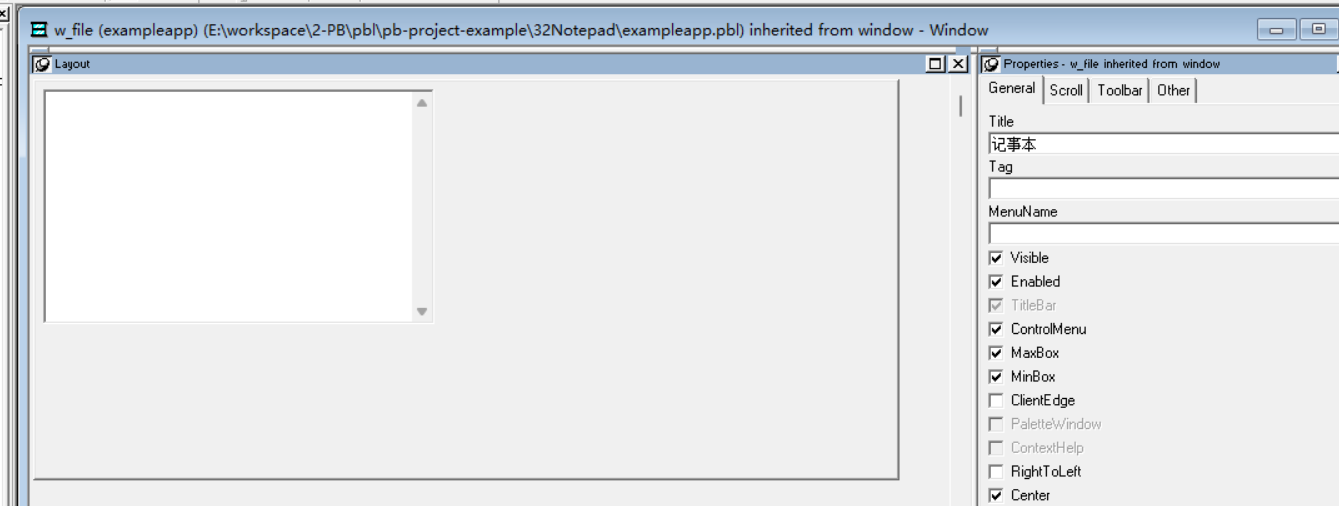
② 创建全局变量
string current_file_name
③ 创建全局扩展函数
Function string CreateFile(char FileName) LIBRARY "user32.dll"
④ 在窗口w_file 的Resize事件 中输入如下脚本
mle_edit.width = this.workspacewidth()
mle_edit.height = this.workspaceheight()
五、设置w_font窗口
这个窗口用了选择字体
① 新建控件
在窗口中添加3个StaticEdit控件、3个SingleLineEdit控件、2个ListBox控件和2个CommandButton控件
各个控件名称分别为st_1、st_2、st_size、sle_font、sle_style、sle_size、lb_font、lb_style、cb_ok和cb_cancel
② 设置各控件属性
设置lb_font的Items属性
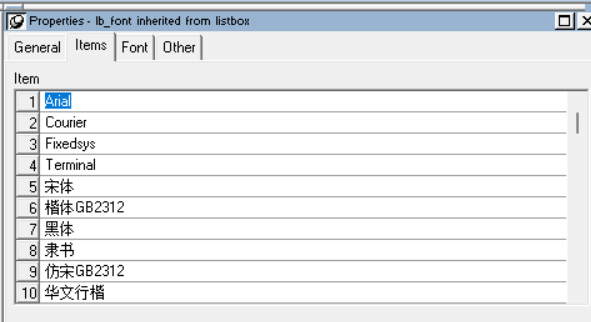
设置lb_style的Items属性
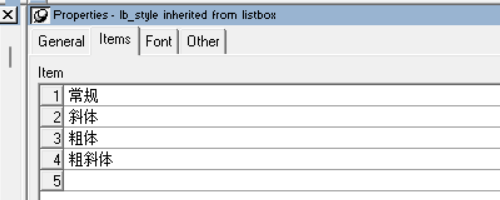
其余控件如下所示
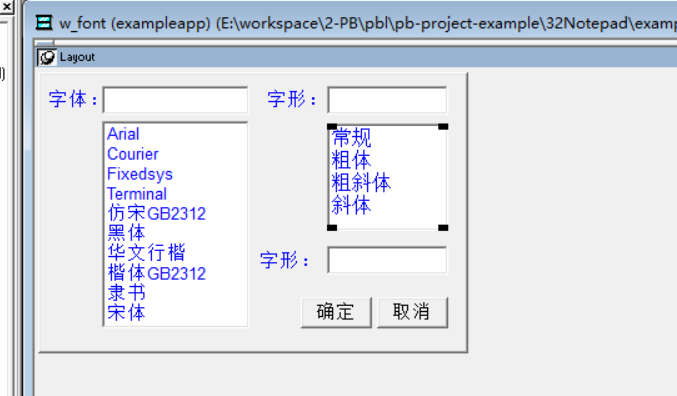
③ 在cb_cancel按钮的clicked事件中输入如下脚本
close(w_font)
④ 在cb_ok按钮的clicked事件中输入如下代码
if sle_font.text <> "" then w_file.mle_edit.facename = sle_font.text //字形
if sle_size.text <> "" then w_file.mle_edit.textsize = integer(sle_size.text) //大小if sle_style.text <> "" then //风格if sle_style.text = "常规" then w_file.mle_edit.weight = 400w_file.mle_edit.italic = falsereturnend ifif sle_style.text = "斜体" then w_file.mle_edit.italic = true end ifif sle_style.text = "粗体" then w_file.mle_edit.weight = 700 end ifif sle_style.text = "粗斜体" then w_file.mle_edit.weight = 700w_file.mle_edit.italic = true end if
end ifclose(w_font)
⑤ 在lb_font控件的selectionchanged事件中输入如下代码
int i , j
i = lb_font.selectedindex()
sle_font.text = lb_font.selecteditem()
//sle_font.text = lb_font.text(i)
j = lb_font.setstate(i,false)⑥ 在lb_style控件的selectionchanged事件中输入如下代码
int i , j
i = lb_style.selectedindex()
sle_style.text = lb_style.selecteditem()
//sle_font.text = lb_font.text(i)
j = lb_style.setstate(i,false)
六、设置m_main菜单
6.1 新建m_main菜单基本框架
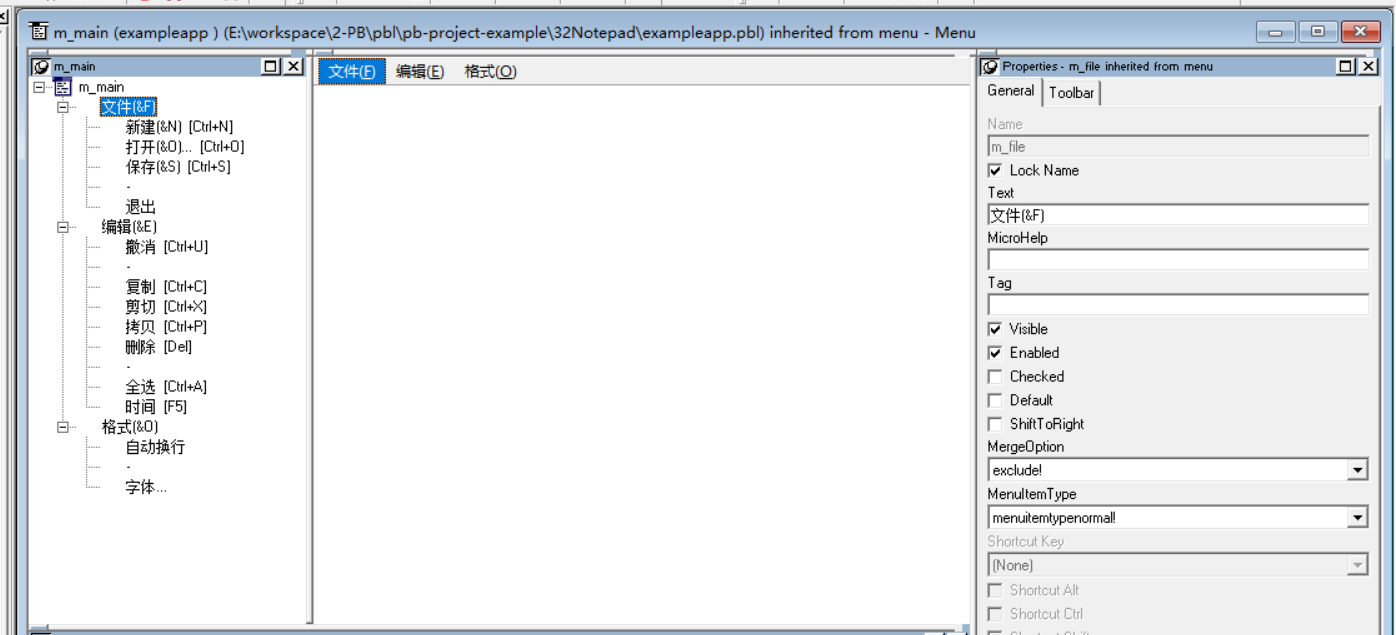
6.2 文件相关菜单
① 在新建菜单中添加如下代码
//清空编辑区内容
w_file.mle_edit.text = ""
//新建文件的统一名称为Untitle
current_file_name = "无标题"
//修改窗口标题
w_file.title = current_file_name+" - 记事本"
② 在打开菜单中添加如下代码
string docname,named
integer value,rc,fd
long ll_Flength
//选择要打开的文件
value = GetFileOpenName("选择要打开的文件",docname,named,"TXT","文本文件(*.txt),*.txt,所有文件(*.*),*.*")if value = 1 then//获取文件长度ll_Flength = FileLength(docname)//打开文件fd = FileOpen(docname,StreamMode!)if ll_Flength < 32767 then//读取文件内容到多行编辑框中rc = FileRead(fd,w_file.mle_edit.text)FileClose(fd)//保存文件名,用于将来保存文件current_file_name = docname//修改窗口标题w_file.title = "记事本__文件" + current_file_nameend if
end if
③ 在保存中添加如下代码
string docname,named
integer value,rc,fd,ret
long ll_Flength
boolean file_existvalue = GetFileSaveName("保存为",docname,named,"TXT","文本文件(*.txt),*.txt,所有文件(*.*),*.*")
if value = 1 thenll_Flength = FileLength(docname)fd = FileOpen(docname,StreamMode!)if ll_Flength < 32767 thenfile_exist = FileExists(docname)IF file_exist THEN ret = MessageBox("保存", &"按OK按钮覆盖所选文件" + docname, &Question!, YesNo!)rc = Filewrite(fd,w_file.mle_edit.text)FileClose(fd)current_file_name = docnamew_file.title = current_file_name + " - 记事本__文件" end if
end if
fd = FileOpen(current_file_name,StreamMode!,Write!,LockWrite!,Replace!)
//将多行编辑框mle_edit中的内容写入文件
FileWrite(fd,w_file.mle_edit.text)
FileClose(fd)④ 在退出菜单中添加如下代码
close(w_file)
6.3 编辑相关菜单
①在撤销菜单中添加如下代码
w_file.mle_edit.undo()
② 在复制菜单中添加如下代码
w_file.mle_edit.copy()
③ 在剪切中菜单添加如下代码
w_file.mle_edit.cut()
④ 在拷贝菜单中添加如下代码
w_file.mle_edit.paste()
⑤ 在删除菜单中添加如下代码
w_file.mle_edit.clear()
⑥ 在全选菜单中添加如下代码
w_file.mle_edit.setfocus()
w_file.mle_edit.selecttext(1,888888)
⑦ 在时间菜单中添加如下代码
w_file.mle_time.text = string(now()) + " " + string(today())
w_file.mle_time.setfocus()
w_file.mle_time.selecttext(1,20)
w_file.mle_time.copy()
w_file.mle_edit.setfocus()
w_file.mle_edit.paste()
6.4 格式相关菜单
① 在自动换行菜单中添加如下代码
if m_main.m_option.m_retuen.checked = true thenm_main.m_option.m_retuen.checked = falsew_file.mle_edit.hScrollBar = true
elsem_main.m_option.m_retuen.checked = truew_file.mle_edit.hScrollBar = false
end if
② 在字体菜单中添加如下代码
open(w_font)
6.5 窗口设置
①将w_file窗口的MenuName设置为m_main
② 在开发界面左边的System Tree窗口中双击exampleapp应用,并在其Open事件中添加如下代码
open(w_file)
七、运行程序
经过上面的代码编码,接下来检验下我们的劳动成果
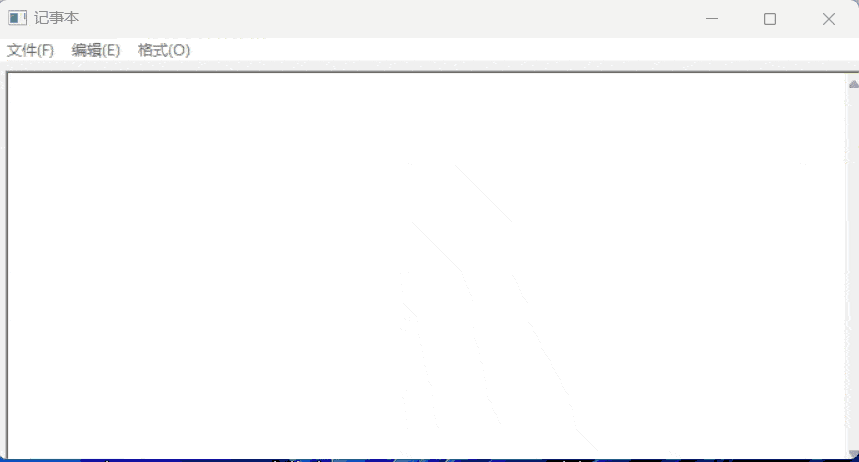
本期内容到这儿就结束了 ★,°:.☆( ̄▽ ̄)/$:.°★ 。 希望对您有所帮助
我们下期再见 ヾ(•ω•`)o (●’◡’●)



)
)


)




)


优化函数)



